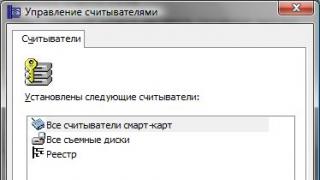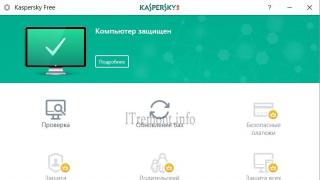Za prijenos spremnika privatnog ključa ( ključ) i korisnički certifikat ( potvrda) trebat će vam:
- ključna disketa s ključem i certifikatom
- računalo s disketnom jedinicom ( računalo 1)
- računalo bez disketne jedinice ( računalo 2), s kojeg će se slati porezna izvješća
- obični flash pogon ( flash disk)
- CryptoPro distribucijski komplet bilo koje verzije i čitača Registar za njega
Prva faza: priprema računala i kopiranje ključa
Instalirajte distribuciju CryptoPro na računalo 1
Pokrenite dodatak CryptoPro CSP iz Upravljačke ploče.
Zalijepi u računalo 1 flash pogon.
U novom prozoru kliknite gumb "Dodaj...".


Ček Voziti?:, kao što je prikazano na slikama.
Pritisnite "Dalje >", "Završi" i "U redu".
Sada umetnite disketu s ključem.
Idite na karticu "Usluga", kliknite na gumb "Kopiraj spremnik".
U novom prozoru kliknite gumb "Pregledaj" i navedite "Pogon A:" kao spremnik ključa koji želite kopirati.


Sada navedite naziv novog spremnika ključa i kliknite "Završi", nakon čega će program od vas tražiti da navedete uređaj za snimanje ključa. U ovom slučaju, ovo je naš flash pogon (Disk pogon?). Odaberite ga i kliknite "U redu", kada se od vas zatraži lozinka, ponovno kliknite "U redu".

Nakon toga trebate kopirati datoteku certifikata (datoteka s ekstenzijom *.cer) s diskete na flash pogon preko Explorera ili na neki drugi način.
Druga faza: priprema računala 2 i instaliranje ključa
Instalirajte distribuciju CryptoPro na računalo 2(preskočite ovu stavku ako je Crypto-Pro već instaliran na njoj).
Pokrenite dodatak CryptoPro CSP iz Upravljačke ploče.
Zalijepi u računalo 2 flash pogon.
Idite na karticu "Hardver", kliknite gumb "Konfiguriraj čitače".
U novom prozoru kliknite gumb "Dodaj...", sada "Dalje >", označite Voziti?:, kao što je prikazano na slikama.


Slovo pogona mora odgovarati slovu koje je operativni sustav dodijelio flash pogonu.
Pritisnite "Dalje >", "Završi" i "U redu".
Sada dodajte čitača Registar na sličan način i preko kartice "Servis" kopirajte spremnik privatnog ključa iz Voziti?:čitatelju Registar(navedite Drive?: kao izvor prilikom kopiranja, a Registar kao odredište).
Kopiraj s flash pogona na računalo 2 potvrda.
U CryptoPro CSP, na kartici "Service", kliknite gumb "Instaliraj osobni certifikat", slijedite upute čarobnjaka za instalaciju. Prilikom odabira spremnika ključeva navedite Registar.
Spojite se na internet i pokušajte koristiti sustav Kontur-Extern.
Ako je sustav Kontur-Extern prvi put instaliran na vašem računalu, svakako ga preuzmite i pokrenite
Moj novi post bit će posvećen programu Crypto Pro, čini se da nije ništa komplicirano, ali cijelo vrijeme imam problema s ovim softverom, bilo zato što ga moram rješavati jednom ili dva puta godišnje ili zato što je softver takav , ali općenito sam odlučio napraviti podsjetnik za sebe i za vas.
Zadatak: Omogućite pristup programu Kontur Extern na dva računala, OK, počnimo.
Ono što imamo: Jedan ključ koji već radi na SD kartici.
Što će vam trebati: Trebamo bilo koju medijsku SD karticu, USB flash pogon također se može učitati u registar ili možete koristiti takozvani RUtoken. Ja ću instalirati na RUtoken, a vi možete koristiti bilo koju opciju.
Da, samo mala napomena, ako imate domensko računalo, bolje je da sve ovo radite pod administratorskim računom.
I zato počnimo
Pronađite program u izborniku Start ili na upravljačkoj ploči,
Pokrenimo program.
Idi na karticu Servis i pritisnite tipku Kopirati.


Od vas će se tražiti da unesete lozinku od bilo kojih 8 znakova. Unesite lozinku i pritisnite Unaprijediti.

U sljedećem prozoru treba postaviti naziv spremnika (uvijek koristim onaj koji mi odgovara; imamo 2 organizacije i koristim oznake imena 01 i 02; za odvajanje možete koristiti i TIN organizacije .), a zatim kliknite gumb Završi.
Ovdje ćete još jednom morati unijeti lozinku za novi spremnik, napraviti istu i kliknuti u redu.

U sljedećem dijaloškom okviru trebate odabrati medij na koji ćete kopirati naš spremnik, ja biram RUtoken i trebate odabrati medij na koji ćete instalirati spremnik.
Nakon što odaberete, kliknite gumb Unaprijediti. Zatim Završi.
To je u biti to, ključ je kopiran. Ostaje samo instalirati ga za određenog korisnika.

Ovdje postoje dvije opcije:
Opcija 1.
Ponovno idite na CryptoPro, otvorite karticu usluge i kliknite na gumb Pogledajte certifikate u spremniku.

U dijaloškom okviru koji se otvori otvorite spremnik koji nam je potreban i kliknite gumb U REDU. zatim pritisnite tipku Unaprijediti.

U sljedećem prozoru kliknite gumb U postati, ako ga nema, pritisnite tipku C trupe.

U prozoru koji se otvori kliknite gumb U instalirati certifikat. Čarobnjak za uvoz certifikata otvorit će se tamo gdje trebate kliknuti Unaprijediti.

U prozoru koji se otvori trebate ostaviti sve kako jest i kliknuti Unaprijediti.
Ako je certifikat uspješno instaliran, trebali biste vidjeti sljedeći dijaloški okvir.

opcija 2.
Instalacija putem izbornika instalirajte osobni certifikat.
Za instaliranje certifikata potrebna nam je sama datoteka certifikata (datoteka s ekstenzijom .cer) nalazi se na mediju na koji smo ga kopirali, u mom slučaju to je rutokin.
I tako, ponovno otvorite CryptoPro i idite na karticu Servis i pritisnite tipku Instalirajte osobni certifikat.

U prozoru koji se otvori pronađite ovaj certifikat klikom na gumb Pregled.
U sljedećem dijaloškom okviru potvrdite okvir pored Automatski pronađite spremnik, nakon čega će program automatski pronaći spremnik koji vam je potreban. Zatim kliknite gumb Unaprijediti.

Tada se može pojaviti prozor s upitom da odaberete mjesto za pohranu certifikata; trebate odabrati Privatno i kliknuti gumb u redu.
Zatim se može pojaviti dijaloški okvir u kojem trebate kliknuti gumb Da.

Zatim pričekajte poruku o uspješnoj instalaciji.
Zatim trebate izvaditi svoj uređaj na koji se odnosi spremnik s ključevima i vratiti ga natrag, nakon što uređaj bude pronađen možete pokušati.
Ako imate bilo kakvih pitanja jer može doći do raznih promjena u različitim verzijama CryptoPro-a, ostavite svoje komentare, uvijek ću vam rado pomoći.
Ljudi koji za svoje potrebe koriste elektronički digitalni potpis često moraju kopirati CryptoPro certifikat na flash pogon. U ovoj lekciji ćemo pogledati različite mogućnosti za izvođenje ovog postupka.
Općenito, postupak kopiranja certifikata na USB pogon može se organizirati na dvije skupine načina: korištenjem internih alata operativnog sustava i korištenjem funkcija programa CryptoPro CSP. Zatim ćemo detaljno pogledati obje opcije.
Metoda 1: CryptoPro CSP
Prije svega, pogledajmo način kopiranja pomoću same CryptoPro CSP aplikacije. Sve radnje bit će opisane na primjeru operativnog sustava Windows 7, ali općenito se prikazani algoritam može koristiti za druge operativne sustave obitelji Windows.
Glavni uvjet pod kojim je moguće kopirati spremnik s ključem je potreba da bude označen kao izvozni kada se kreira na web stranici CryptoPro. U suprotnom prijenos neće biti moguć.

- Prije nego počnete, spojite USB flash pogon na svoje računalo i idite na "Upravljačka ploča" sustava.
- Otvoreni odjeljak "Sustav i sigurnost".
- U navedenom direktoriju pronađite stavku "CryptoPro CSP" i kliknite na njega.
- Otvorit će se mali prozor u kojem se trebate pomaknuti na odjeljak "Servis".
- Zatim kliknite gumb "Kopirati...".
- Pojavit će se prozor za kopiranje spremnika, gdje trebate kliknuti na gumb "Pregled…".
- Otvorit će se prozor za odabir spremnika. Odaberite s popisa naziv onog s kojeg želite kopirati certifikat na USB pogon i kliknite "U REDU".
- Zatim će se prikazati prozor za provjeru autentičnosti, gdje u polju "Upišite lozinku" trebate unijeti ključni izraz koji se koristi za lozinku odabranog spremnika. Nakon što popunite navedeno polje kliknite "U REDU".
- Nakon toga se vraćate u glavni prozor za kopiranje spremnika privatnog ključa. Imajte na umu da će se izraz u polju naziva spremnika ključa automatski dodati izvornom nazivu "-Kopirati". Ali ako želite, možete promijeniti ime u bilo koje drugo, iako to nije potrebno. Zatim kliknite gumb "Spreman".
- Zatim će se otvoriti prozor za odabir novog ključnog medija. Na prikazanom popisu odaberite pogon sa slovom koje odgovara željenom flash pogonu. Nakon toga pritisnite "U REDU".
- U prozoru za provjeru autentičnosti koji se pojavi morat ćete dvaput unijeti istu nasumično odabranu lozinku za spremnik. Može odgovarati ključnom izrazu izvornog koda ili biti potpuno nov. Za to nema ograničenja. Nakon unosa kliknite "U REDU".
- Nakon toga će se prikazati informacijski prozor s porukom da je spremnik s ključem uspješno kopiran na odabrani medij, odnosno u ovom slučaju na flash pogon.












Metoda 2: Alati sustava Windows
Također možete prenijeti CryptoPro certifikat na flash disk isključivo koristeći Windows operativni sustav jednostavnim kopiranjem putem "Dirigent". Ova je metoda prikladna samo kada datoteka header.key sadrži otvoreni certifikat. Međutim, u pravilu, njegova težina je najmanje 1 KB.

Kao iu prethodnoj metodi, opisi će biti dani na primjeru radnji u operacijskom sustavu Windows 7, ali općenito će biti prikladni za druge operativne sustave ove linije.


Na prvi pogled, prijenos CryptoPro certifikata na flash pogon pomoću alata operativnog sustava mnogo je jednostavniji i intuitivniji od radnji putem CryptoPro CSP-a. Ali treba napomenuti da je ova metoda prikladna samo pri kopiranju otvorenog certifikata. U protivnom ćete morati koristiti program za tu svrhu.
Za obavljanje bilo kakvih radnji na digitalnom potpisu, kopiranje digitalnog potpisa, brisanje ili instaliranje potrebno je na vašem računalu imati instaliran program CryptoPro.
- Kako biste kopirali digitalni potpis, morate otići na Start-Svi programi-CryptoPro i pokrenuti CryptoPro CSP datoteku.
- Zatim idite na karticu Usluga.

- Kliknite gumb "Pregledaj".

- Odaberite željeni spremnik i kliknite "OK".

Bilješka:
Na gornjoj slici možete vidjeti prisutnost dva stupca: lijevo je stupac "Čitač", a desno je stupac "Naziv spremnika". Ove informacije pomoći će vam da odlučite koji digitalni potpis kopirati.
Natpis “Registriraj” u stupcu čitača znači da je digitalni potpis na računalu. U suprotnom, digitalni potpis nalazi se na nekom mediju (flash disk, disketa ili sigurni medij). U slučaju prikazanom na slici, postoje tri digitalna potpisa snimljena na računalu i jedan potpis snimljen na Rutokenu.
Možete shvatiti koji certifikat trebate kopirati gledajući "Naziv spremnika". „Naziv kontejnera” sastoji se od serijskog broja, datuma izdavanja certifikata i naziva organizacije.
U slučaju koji razmatramo, odabiremo digitalni potpis koji se nalazi na zaštićenom Rutoken mediju.
- Odaberite i kopirajte naziv spremnika, kliknite "dalje".

- Zalijepite naziv spremnika kopiran u koraku 5 u polje "Ključni naziv spremnika", dodajte nekoliko znakova ili razmaka i kliknite gumb "Završi".

- Zatim moramo odabrati mjesto na koje želimo kopirati digitalni potpis. To može biti računalo, flash pogon ili zaštićeni medij. I kliknite OK.

Bilješka:
U slučaju koji razmatramo, kopiramo digitalni potpis na flash pogon odabirom njegovog naziva na popisu uređaja. Ako trebate kopirati svoj digitalni potpis na svoje računalo, odaberite "Registracija" s popisa uređaja.
- Zatim će sustav od vas tražiti da izradite lozinku za spremnik. Ako ne želite kreirati lozinku, ostavite polja prazna, kao što je prikazano na slici. I samo kliknite "OK".

Time je kopiranje digitalnog potpisa završeno.